笔记本电脑强制回到桌面的方法(快捷键和设置修改)
笔记本电脑在使用过程中,有时候会出现程序卡死、系统异常等情况,无法正常返回到桌面。本文将介绍一些方法来强制将笔记本电脑返回到桌面,以方便用户重新操作。

1.使用快捷键回到桌面
使用快捷键是最简便的方法之一。按下“Win”键和“D”键即可快速返回到桌面,无论当前打开了多少个窗口。

2.结束任务管理器进程
当笔记本电脑出现卡死的情况时,可以通过任务管理器来结束当前的进程。按下“Ctrl”、“Shift”和“Esc”三个键,打开任务管理器,在“进程”选项卡中找到卡死的程序,右键点击选择“结束进程”,即可回到桌面。
3.强制重启笔记本电脑
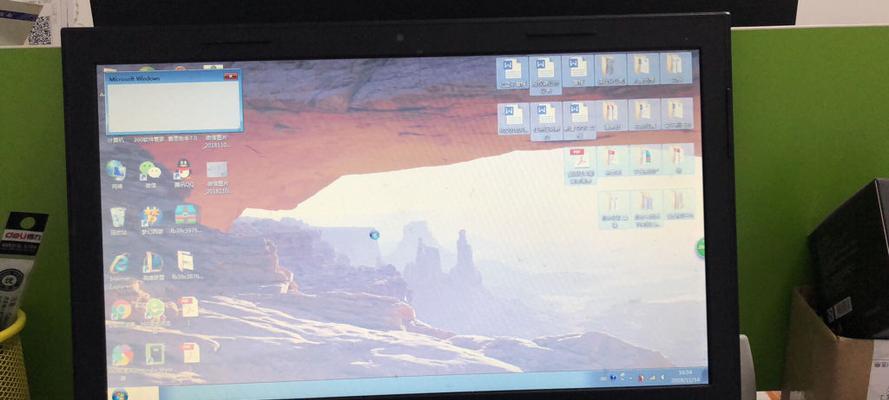
如果以上方法无法解决问题,可以尝试强制重启笔记本电脑。长按电源键约5秒,直到笔记本电脑自动关闭,然后再重新启动。
4.修改系统设置以便于快速回到桌面
可以通过修改系统设置来实现快速回到桌面的效果。点击桌面右下角的任务栏,选择“任务栏设置”,然后在“任务栏上的图标”一栏中,将“显示桌面”选项打开,即可通过点击任务栏上的“显示桌面”按钮快速返回到桌面。
5.使用第三方软件
如果觉得以上方法操作繁琐,也可以选择安装第三方的桌面管理软件。这些软件可以提供更多的桌面管理功能,比如快捷键、侧边栏等,方便用户快速切换回到桌面。
6.使用快速启动按钮
部分笔记本电脑上有快速启动按钮,可以直接按下该按钮即可回到桌面。这个按钮通常位于键盘的顶部或侧边,具体位置根据不同品牌和型号而有所差异。
7.利用触摸板手势
部分笔记本电脑配备了支持手势操作的触摸板。可以通过在触摸板上进行特定手势操作,比如三指下滑等,来实现快速返回桌面的功能。
8.重新登录账户
如果以上方法都无法解决问题,还可以尝试重新登录用户账户。点击“开始”菜单,选择“注销”或“切换用户”,然后重新登录即可回到桌面。
9.检查系统更新
有时候笔记本电脑出现异常的情况可能是由于系统漏洞引起的。及时检查和安装系统更新可以修复这些漏洞,减少系统异常的发生。
10.清理系统垃圾
系统垃圾过多也会导致电脑卡顿甚至死机。定期清理系统垃圾、优化系统性能,可以降低出现异常情况的概率。
11.检查硬件故障
有时候电脑无法返回桌面是由于硬件故障引起的。可以检查硬件连接是否正常,或者将电脑送修专业维修人员进行检测和维修。
12.杀毒和防护软件
及时安装好杀毒和防护软件,并定期进行病毒扫描和软件更新,可以有效保护电脑免受病毒和恶意软件的侵害,减少系统异常的发生。
13.使用系统恢复工具
一些笔记本电脑自带了系统恢复工具,可以帮助用户快速将电脑恢复到出厂设置,从而解决系统异常的问题。
14.定期备份重要数据
定期备份重要数据是非常重要的,可以防止数据丢失和系统异常带来的困扰。一旦出现系统问题,只需恢复备份的数据即可。
15.寻求专业帮助
如果以上方法都无法解决问题,建议寻求专业的笔记本电脑维修人员的帮助。他们具有丰富的经验和专业的技术,可以更好地解决电脑故障。
通过本文介绍的方法,用户可以轻松地将笔记本电脑强制返回到桌面,解决程序卡死、系统异常等问题。同时,建议用户定期进行系统维护和数据备份,以保证电脑的正常运行和数据安全。
- 云骑士(掌握云骑士,打造强大的系统开发技能)
- 联想电风扇错误导致电脑启动问题(如何解决联想电风扇错误影响的电脑启动困扰)
- 电脑系统错误(解决电脑系统无法找到etshare的问题)
- 华硕电脑轻松安装系统的终极指南(告别U盘,华硕电脑系统安装新方式)
- 电脑熄屏后密码错误问题分析及解决方案(保护隐私,避免密码泄露的关键措施)
- 如何使用DOS修复硬盘问题(通过DOS命令修复硬盘错误,恢复数据及系统稳定性)
- 解决电脑密码提示显示错误的问题(排查和修复常见的电脑密码提示错误)
- TIM电脑版错误Q盾问题解决方法(探索TIM电脑版错误Q盾的原因及解决办法)
- Win8系统安装教程(以Win8安装系统教程为主题,教你如何快速安装Win8系统)
- 选择最佳加速器,畅享网络世界(帮你找到最好用的加速器,让上网更稳定更快速)
- 电脑videos错误的常见问题及解决方法(探索电脑视频错误,了解如何修复您的问题)
- 解决电脑显示网络名称错误的方法(网络连接问题如何应对)
- 电脑无法激活显示错误代码(解决方法和常见错误代码解析)
- 使用戴尔Win8刷Win7教程(详细教你如何在戴尔Win8系统上刷回Win7操作系统)
- 电脑程序错误(常见电脑程序错误及应对策略)
- 华硕电脑主板安装XP系统教程(详细步骤帮你轻松安装XP系统)
